Discord is een van de populairste apps voor gamers en online communities. Je kunt chatten, streamen en je favoriete games organiseren-allemaal op één plek. Het installeren van Discord op uw Windows-pc duurt slechts een paar minuten en het proces is eenvoudig als u de juiste stappen volgt.
1) Controleer of uw pc aan de vereisten voldoet
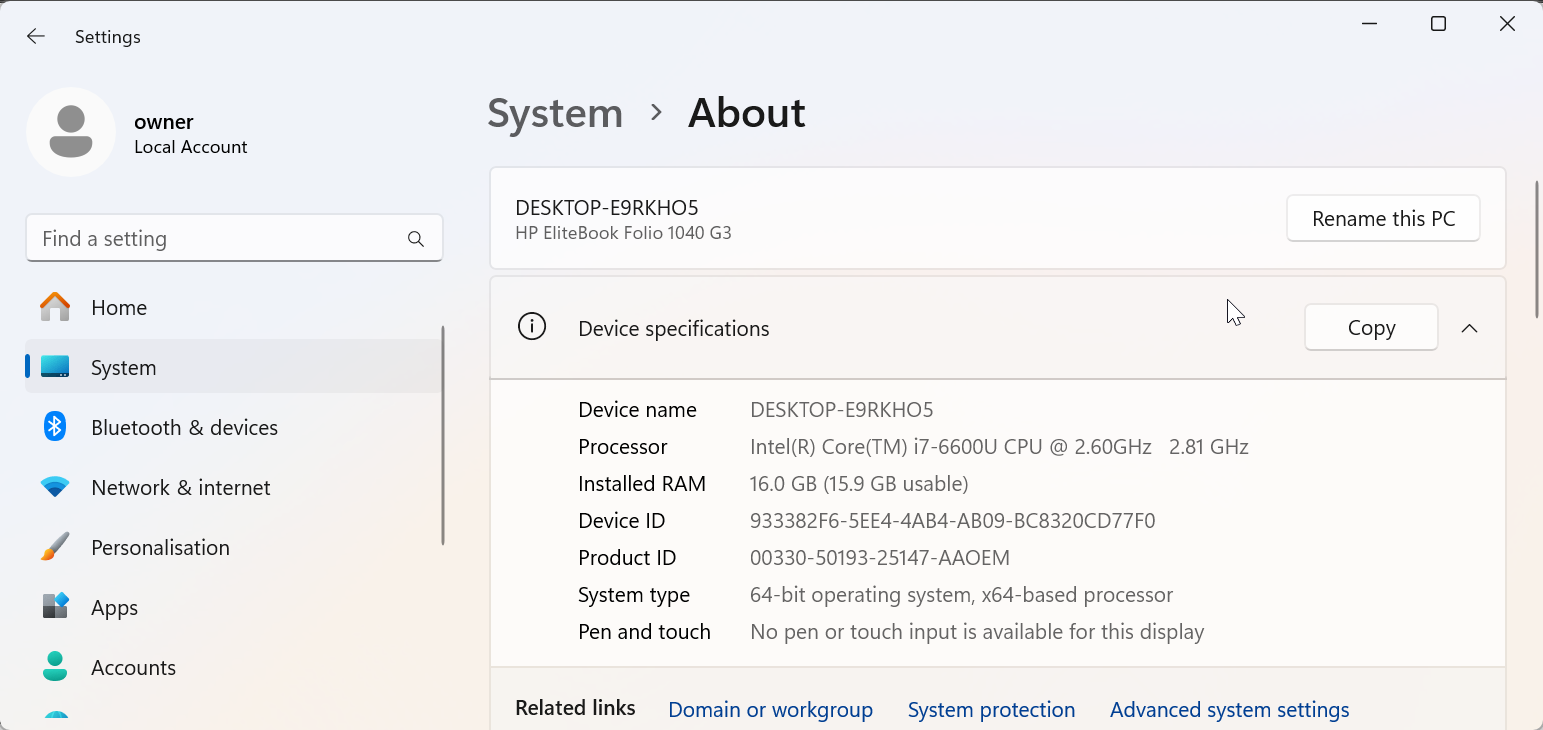
Discord werkt soepel op de meeste moderne Windows-computers. Je hebt Windows 10 of hoger nodig, minimaal 150 MB vrije schijfruimte en een stabiele internetverbinding. Deze specificaties zorgen ervoor dat Discord correct wordt geïnstalleerd en presteert zonder vertraging of crashes.
2) Downloaden vanaf de officiële Discord-website
Open uw browser en ga naar de officiële Discord-downloadpagina. Klik op de Windows-knop en het installatiebestand (DiscordSetup.exe) wordt automatisch gedownload. Deze methode zorgt ervoor dat u de nieuwste versie van de app rechtstreeks van de bron krijgt.
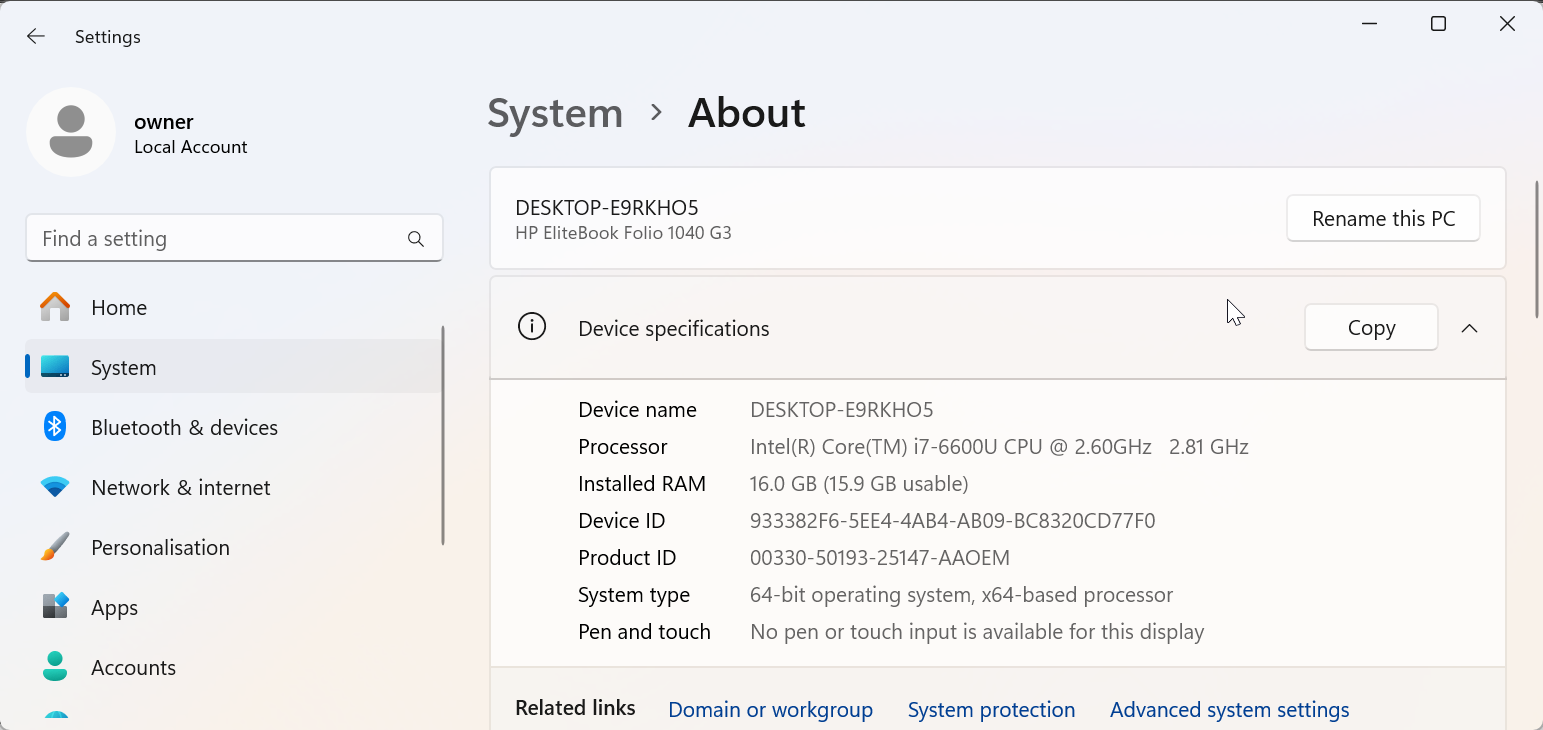


Na de het downloaden is voltooid, zoek het bestand DiscordSetup.exe in de map Downloads en dubbelklik erop. Laat Windows vervolgens het installatieprogramma uitvoeren wanneer daarom wordt gevraagd door Gebruikersaccountbeheer.
Wacht dan terwijl Discord de nieuwste updates downloadt en automatisch start. Meld u ten slotte aan met uw bestaande Discord-account of maak een nieuwe aan om te beginnen met chatten.
3) Installeer via de Microsoft Store
Open de Microsoft Store vanuit het Start-menu en typ Discord in de zoekbalk. Selecteer de app uit de resultaten en klik vervolgens op Installeren om deze te installeren. De Store-versie houdt zichzelf automatisch up-to-date met uw andere Windows-apps.


4) Update en configureer Discord na installatie
Discord wordt automatisch bijgewerkt telkens wanneer het wordt gestart. U kunt dit ook handmatig controleren door de app opnieuw te openen en op Ctrl + R te drukken om te vernieuwen. Schakel hardwareversnelling in voor vloeiendere videogesprekken en push-to-talk om de stemhelderheid te verbeteren.
5) Installatieproblemen op Windows oplossen
Tijdelijke Discord-bestanden wissen: druk op Win + R om het dialoogvenster Uitvoeren te openen, typ %AppData%\Discord en druk op Enter. Verwijder vervolgens de hele map om de overgebleven installatiegegevens te verwijderen. Voer het Discord-installatieprogramma daarna opnieuw uit. Opnieuw installeren na het verwijderen van overgebleven bestanden: Ga naar Instellingen > Apps > Geïnstalleerde apps, zoek Discord en klik op Verwijderen. Eenmaal verwijderd, downloadt u een nieuw exemplaar van het installatieprogramma en probeert u het opnieuw. Controleer Windows Firewall of antivirus: uw beveiligingssoftware blokkeert mogelijk het installatieprogramma of online updates van Discord. Schakel tijdelijk uw antivirus of firewall uit, installeer de app en schakel deze vervolgens weer in.
Tips om Discord efficiënt te gebruiken op pc
Schakel Auto Start uit als je Discord niet nodig hebt om te openen bij het inloggen. Pas meldingen en overlay-instellingen aan voor gamen zonder afleiding. Gebruik sneltoetsen zoals Ctrl +/om alle sneltoetsen direct te zien.
Veelgestelde vragen over het downloaden van Discord op pc
Is Discord gratis? Ja, Discord is volledig gratis te downloaden en te gebruiken. Optionele upgrades zoals Nitro bieden extra voordelen, maar zijn niet vereist.
Kan ik het op Windows 11 installeren? Absoluut. Discord werkt perfect op zowel Windows 10 als Windows 11.
Waarom wordt Discord niet geopend na de installatie? Meestal wordt dit veroorzaakt door een beschadigde cache of geblokkeerde update. Door AppData te wissen en de app opnieuw te installeren, worden de meeste gevallen opgelost.
Samenvatting
Controleer of uw pc Windows 10 of hoger gebruikt en minimaal 150 MB vrije ruimte heeft. Kies een downloadoptie: website-installatieprogramma, Microsoft Store of webversie. Voer DiscordSetup.exe uit en voltooi de installatie. Log in of maak een nieuw Discord-account aan na de lancering. Herstel mislukte installaties door %AppData%\Discord te wissen en opnieuw te installeren. Pas Discord-instellingen aan voor prestaties, meldingen en opstartgedrag.
Conclusie
Om Discord op uw pc te installeren, controleert u de systeemvereisten, kiest u een downloadmethode, voert u het installatieprogramma uit en logt u in. Als u problemen ondervindt, wist u AppData of installeert u de app opnieuw. Zodra u aan de slag bent, personaliseert u uw instellingen en wordt u lid van uw favoriete servers om te beginnen met chatten.


